
Bir Wi-Fi şifresini kaybetmiş olabilirsiniz, ancak dizüstü bilgisayarınız geçmişte bağladıysanız muhtemelen hatırlayacaktır. Değilse, parolayı her zaman yönlendiricinizin kendisinden alabilir veya Wi-Fi parolasını sıfırlayabilir ve yeni bir parola belirleyebilirsiniz.
Bu hileler, dizüstü bilgisayarınızın bağlanabileceği herhangi bir ağın parolasını kurtarmanıza olanak tanır. Daha sonra bu ağlara diğer cihazlardan kolayca giriş yapabilir veya şifreyi arkadaşlarınızla paylaşabilirsiniz. Dizüstü bilgisayarınız bağlı değilse veya bir dizüstü bilgisayarınız yoksa, yönlendiricinizin yönetici arayüzünde şifreyi nasıl bulacağınızı veya sıfırlayacağınızı da göstereceğiz.
Bir Dizüstü Bilgisayardan Parolayı Kurtarın
Ağa geçmişte bağlandıysanız, bunu yapmanın en kolay yolu, şu anda bağlı olan bir bilgisayardan şifreyi almaktır. Hem Windows PC'ler hem de Mac'ler, kaydedilmiş Wi-Fi parolalarınızı görmeyi kolaylaştırır. Kaydedilmiş Wi-Fi parolalarını diğer cihazlarda kolayca bulamazsınız. Bunu Android'de yapmak root erişimi gerektirir, ve bunu bir iPhone veya iPad'de yapmak jailbreak yapmayı gerektirir. Ancak, iCloud Anahtar Zinciri senkronizasyonunu kullanıyorsanız, iOS cihazınızdaki Wi-Fi şifreleri, onlara erişebileceğiniz Mac'inizle senkronize edilebilir.
İLİŞKİLİ: Windows'ta Unutulan Kablosuz Ağ Parolası Nasıl Görüntülenir
İçin Windows'ta kayıtlı bir Wifi şifresini görüntüleyin , Denetim Masası'ndaki kablosuz ağların listesini açın - bunu Windows Tuşu + R tuşlarına basarak, kutuya ncpa.cpl yazıp Enter tuşuna basarak hızlı bir şekilde yapabilirsiniz. Kaydedilmiş bir Wi-Fi ağına sağ tıklayın, Durum'u seçin ve "Kablosuz Özellikleri" düğmesine tıklayın. Güvenlik sekmesine tıklayın ve kaydedilen Wi-Fi şifresini görüntülemek için "Karakterleri göster" kutusunu işaretleyin. Bu bilgileri görüntülemek için bilgisayara yönetici erişiminizin olması gerekir.

Bunun yalnızca Windows dizüstü bilgisayarınız şu anda söz konusu Wi-Fi ağına bağlıysa çalıştığını unutmayın. Ve aktif olarak bağlanması gerekir - yalnızca geçmiş bağlantılar listesinde ağın olması gerekmez. Dizüstü bilgisayar bağlı değilse, "Wi-Fi Durumu" penceresinde "Kablosuz Özellikleri" düğmesini hiç görmezsiniz.
İLİŞKİLİ: OS X'te Unutulmuş Bir Wi-Fi Parolası Nasıl Kurtarılır
İçin Mac'te kayıtlı bir Wifi şifresini kurtarın "Keychain Access" uygulamasını açın. Command + Space tuşlarına basın, "Anahtar Zinciri Erişimi" yazın ve ardından Enter tuşuna basın. "Parolalar" kategorisini seçin ve Wi-Fi ağının adını arayın. "AirPort ağ şifresi" olarak görünür. Ağ adına sağ tıklayıp ardından “Parolayı panoya kopyala” seçeneğini seçebilirsiniz. Veya ada sağ tıklayıp "Bilgi Al" ı seçip ardından "Parolayı göster" kutusunu işaretleyebilirsiniz. Bu bilgileri görüntülemek için Mac'inizin kullanıcı adını ve şifresini girmeniz gerekecek ve bu yalnızca hesabınız bir yönetici hesabı ise çalışır.
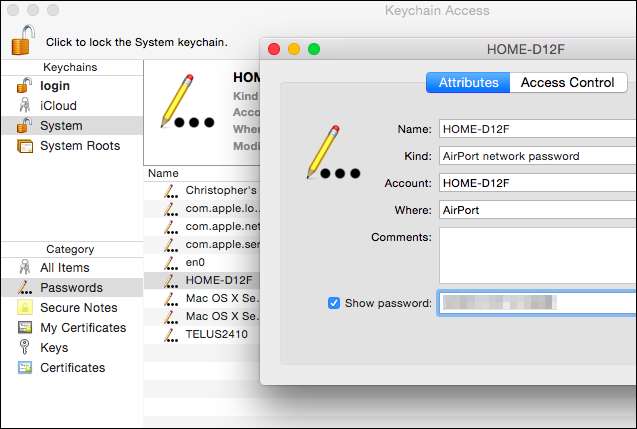
Windows'tan farklı olarak, Mac'inizde parolayı görmek için Wi-Fi ağına aktif olarak bağlı olmanız gerekmez. Daha önce bağladığınız herhangi bir Wi-Fi ağının şifresini kontrol edebilirsiniz.
Yönlendiricinizdeki Parolayı Bulun
Wi-Fi parolasını yönlendiricinizde de görüntüleyebilirsiniz. Yönlendiricinin Wi-Fi ağına bağlanamayacağınızı varsayarsak, kablolu bir Ethernet kablosuyla her zaman yönlendiricinize doğrudan bir dizüstü bilgisayar bağlayabilirsiniz. Veya yönlendiriciye bir Ethernet kablosuyla bağlı bir masaüstü bilgisayarınız zaten varsa, bu yeterli olacaktır.
Yönlendiricinizin IP adresini bulun ve web arayüzünde oturum açın . Çoğu kişi gibiyseniz, oturum açma kimlik bilgilerini hiçbir zaman varsayılan ayardan değiştirmediniz. Yönlendiriciniz için varsayılan kullanıcı adını ve parolayı kılavuzda veya hızlı bir web aramasıyla bulabilirsiniz.
İLİŞKİLİ: Yönlendiricinizin Web Arayüzünde Yapılandırabileceğiniz 10 Faydalı Seçenek
Ayrıca, birçok modern yönlendirici, özellikle İnternet servis sağlayıcınız tarafından sağlanan yönlendiriciler —Şimdi cihazınıza özel rastgele parolalarla gelin. Bir çıkartmada basılı bir Wi-Fi parolası için yönlendiricinize bakın. Elbette, bu yalnızca varsayılan şifreyi değiştirmediyseniz işe yarar.
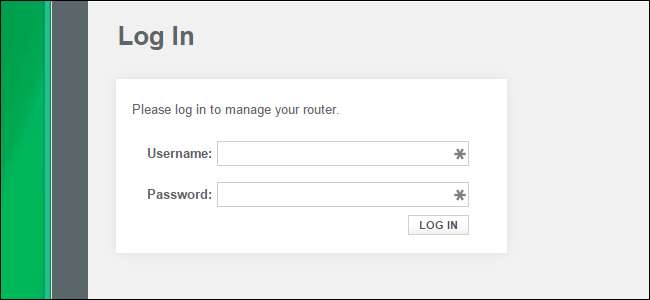
Yönlendiricinizin web arayüzünde, Wi-Fi ayarlarına gidin ve Wi-Fi şifresini arayın. Yönlendiriciniz size şifreyi görme seçeneği sunuyorsa, ihtiyacınız olan şeye sahipsiniz demektir. Aksi takdirde, şifreyi değiştirebilir ve ardından yenisini kullanarak bağlanabilirsiniz. Şifreyi değiştirirseniz, kablosuz ağınıza bağlanan her cihazda güncellemeniz gerekecektir.
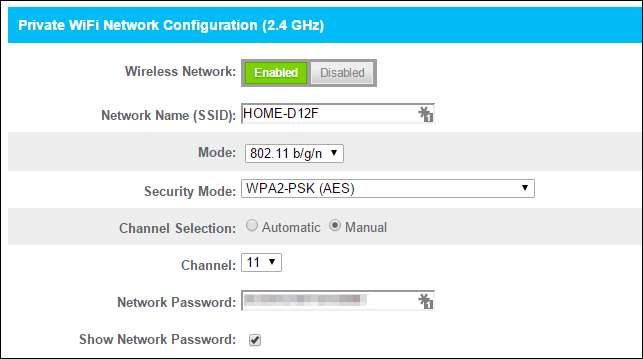
Yönlendiricinizi ve Wi-Fi Parolasını Sıfırlayın
İLİŞKİLİ: Parolayı Unutursanız Yönlendiricinize Nasıl Erişilir
Yönlendiricinize erişiminiz yoksa (belki yönetim şifresini hatırlayamıyorsanız) her zaman yönlendiricinizi fabrika varsayılan ayarlarına sıfırlayın . Yönlendiriciye sadece fiziksel erişime ihtiyacınız var. Yönlendiricinizin tüm özel ayarları silinecek, yani özelleştirdiğiniz diğer her şeyle birlikte Wi-Fi'nizi yeniden kurmanız gerekecek. Ancak, oturum açma kimlik bilgileri de varsayılan değerlerine sıfırlanır, bu nedenle en azından oturum açabileceksiniz.
Genellikle, bunu yönlendiricinin herhangi bir yerinde bir "Sıfırla" düğmesi bularak yaparsınız. Bu genellikle iğne deliği büyüklüğünde bir düğmedir ve basmak için düzleştirilmiş bir ataş veya benzeri küçük, dar bir nesneye ihtiyacınız olabilir. Genellikle düğmeye on saniye kadar basmanız gerekir. Bundan sonra, yönlendiriciniz tüm özel ayarlarını silerek ve varsayılan ayarları geri yükleyerek yeniden başlar. Sıfırdan kurabilirsiniz, böylece Wi-Fi parolasını veya yönlendiriciyle ilgili başka herhangi bir şeyi bilmiyor olmanız fark etmez.

Yönlendiriciye özgü talimatlar için bir web araması yapın veya bunu yapmadan önce yönlendiricinizin kılavuzunu bulun. Yönlendiricinizi tam olarak nasıl sıfırlayacağınızı ve daha sonra sıfırdan nasıl kuracağınızı açıklayan ve yönlendiricinin yönetici arayüzüne girmeniz gereken varsayılan oturum açma kimlik bilgileriyle tamamlanan talimatları bulacaksınız.
Yönlendiricinizi sıfırladıktan ve yeni bir Wi-Fi şifresi seçtikten sonra, kablosuz ağınıza bağlanan her cihazda bu şifreyi güncellemeniz gerekeceğini unutmayın.
Resim Kredisi: Flickr'da William Hook
![[Updated] Google Drive'da Ciddi Bir Spam Sorunu Var, Ancak Google Bir Düzeltmenin Geldiğini Söyledi](https://cdn.thefastcode.com/static/thumbs/updated-google-drive-has-a-serious-spam-problem-but-google-says-a-fix-is-coming.jpg)





